Je to docela možné změnit jazyk vestavěné klávesnice ze zařízení Macbook Pro nebo Macbook Air. Není nic jednoduššího! Máte dokonce možnost použít a klávesová zkratka let You přepnout z jednoho jazyka do druhého za chvilku, ať už je vaše klávesnice v režimu qwerty nebo qwerty. V tomto článku najdete kroky, které je třeba provést změnit jazyk klávesnice vestavěné (nebo bezdrátová klávesnice) zařízení Macbook Pro nebo Macbook Air ruční stejně jako klávesové zkratky, které chcete automaticky změnit jazyk klávesnice integrovaná (nebo bezdrátová klávesnice). Dobré čtení!
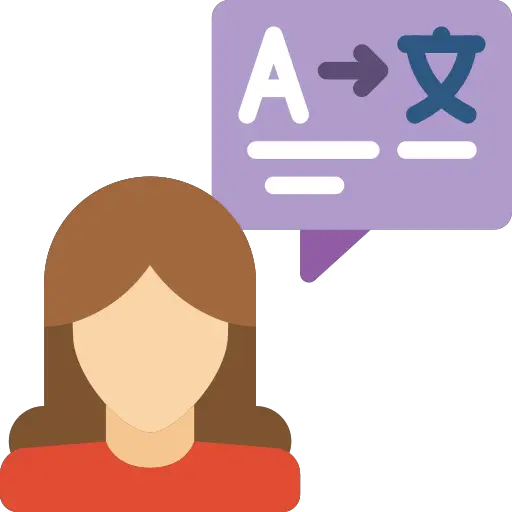
Jak ručně změnit jazyk vestavěné klávesnice vašeho Macbooku
Vyberte nabídku Jablko (malé černé jablko umístěné v levé horní části obrazovky), poté klikněte na Systémové preference. Nyní můžete kliknout na ikonu klávesnice. Stačí si vybrat požadované jazyky pro klávesnici zařízení Macbook Pro nebo Macbook Air stisknutím tlačítka + vlevo dole. Když zkontrolujete Zobrazit menu vstup do řádku nabídek, v pravém horním rohu obrazovky zařízení Macbook Pro nebo Macbook Air se pak trvale zobrazí vlajka.
Jazyk klávesnice budete moci kdykoli změnit jednoduchým kliknutím na tento příznak. Když kliknete na příslušný vlajku, máte možnost kliknout na kartu Otevřete předvolby klávesnice. Poté máte přímý přístup k úpravě způsob zadávání vestavěné klávesnice Zařízení Macbook Pro nebo Macbook Air. Budete mít také příležitost:
- Upravte jas klávesnice při slabém osvětlení
- Po zadaném počtu sekund nečinnosti vypněte podsvícení klávesnice
- Zobrazte na panelu nabídek prohlížeče klávesnice a emodži
- Chcete -li používat klávesy F1, F2 (nebo jiné) jako standardní funkční klávesy
- Vyberte rychlost opakování klávesy
- Chcete -li změnit rychlost pauzy před opakováním
Jak změnit jazyk vestavěné klávesnice vašeho Macbooku pomocí klávesových zkratek
Klávesové zkratky se ukáží jako velmi užitečné a výrazně šetří čas, když jste zvyklí pracovat na svém zařízení Macbook Pro nebo Macbook Air. Jde o to, vědět, jakou zkratku zvolit a z jakého důvodu ji použít. Zde je velmi užitečná zkratka, která vám umožní změnit jazyk vestavěné klávesnice vašeho zařízení Macbook Pro nebo Macbook Air: Klávesa Alt + klávesa Command + mezerník
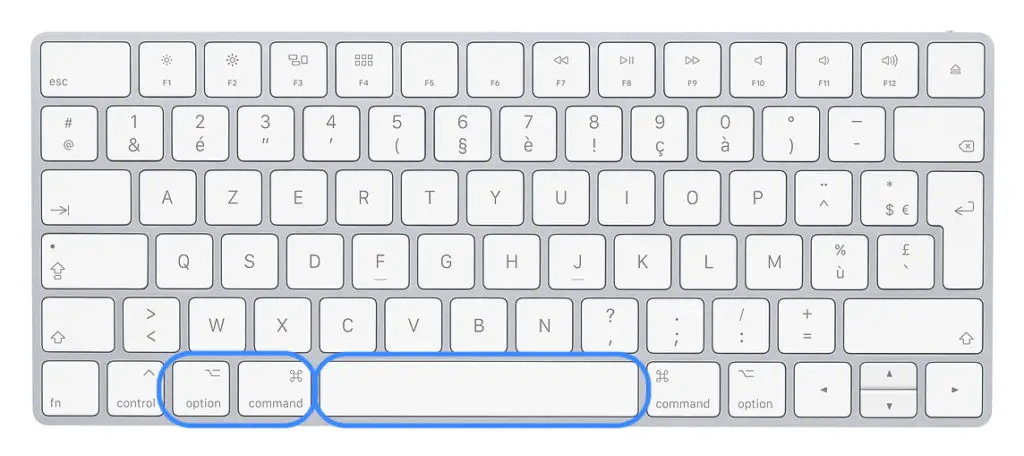
Výše uvedené údaje platí také pro bezdrátové klávesnice, které připojujete přímo k vašemu Macbooku (a také pro klávesnice, které k počítači Macbook Pro nebo Macbook Air připojujete pomocí kabelu). Pokud narazíte problémy s připojením nebo ovládáním klávesnice v režimu externího zařízení (bezdrátová klávesnice), v tomto článku vám pak pomůže vyřešit tento problém tím, že vám řekne, co máte dělat.
Tento článek bude pro vás také užitečné v případě, že narazíte problémy s klávesami integrované klávesnice (nebo bezdrátové) vašeho zařízení Macbook Pro nebo Macbook Air (například pokud klávesy na klávesnici vašeho Macbooku již nefungují nebo již nereagují optimálně).
Najdete v v tomto článku kroky, které je třeba provést, aby se zamkněte klávesnici svého zařízení Macbook (například před čištěním zařízení Macbook Pro nebo Macbook Air).

